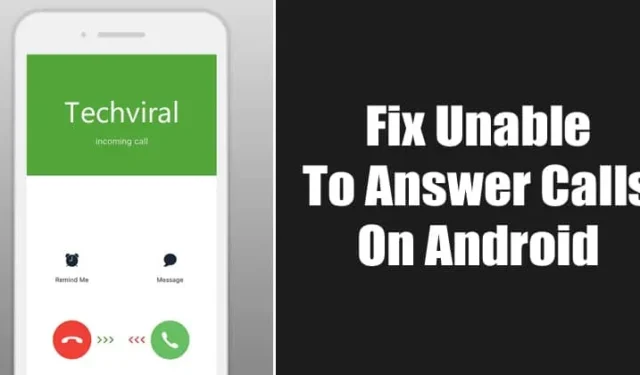
Les smartphones, qu’ils soient sous Android ou iOS, ont été conçus à l’origine pour faciliter les appels. Si les utilisateurs d’Android trouvent simple de répondre aux appels en glissant simplement leur doigt sur leur écran, certaines complications peuvent encore entraver cette fonction de base, même dans les dernières versions d’Android exemptes de bugs d’identification de l’appelant.
De plus, les utilisateurs rencontrent souvent des problèmes frustrants qui entravent leur capacité à répondre aux appels entrants. Il est courant que le téléphone sonne mais n’affiche pas les informations de l’appelant. Si vous rencontrez des problèmes tels qu’un retard dans l’identification de l’appelant ou une incapacité à répondre aux appels, envisagez les solutions suivantes.
1. Redémarrez votre appareil

La première chose à faire est de redémarrer votre appareil Android. Un simple redémarrage peut résoudre divers problèmes, notamment ceux liés aux appels entrants. Si cette étape ne résout pas le problème, passez aux méthodes de dépannage suivantes.
2. Vérifiez les problèmes de réseau

La connectivité réseau joue un rôle crucial dans les fonctions d’appel. Tout problème à ce niveau peut retarder les temps de réponse aux appels ou entraîner des connexions manquées. Vous pouvez commencer par vérifier auprès d’un ami utilisant le même réseau s’il rencontre des problèmes similaires. Si c’est le cas, il est peut-être temps de contacter votre fournisseur de télécommunications pour obtenir de l’aide.
3. Vérifiez votre méthode de réception des appels
Différents modèles Android utilisent différents gestes pour répondre aux appels. Certains appareils peuvent nécessiter un glissement vers le haut, tandis que d’autres peuvent nécessiter un glissement vers la droite. De plus, appuyer sur le bouton d’appel vert est une autre option, bien que cela puisse varier selon l’appareil.
4. Activer/désactiver le mode avion

Si les problèmes de réseau persistent, l’activation du mode Avion peut souvent rafraîchir votre connexion. Activez le mode Avion pendant une à deux minutes avant de le désactiver. Ensuite, essayez de passer un appel vers votre appareil à partir d’un autre téléphone pour vérifier si le problème est résolu.
5. Réinstallation de votre carte SIM

Si le fait de passer en mode Avion ne résout pas le problème, essayez de retirer et de réinsérer votre carte SIM. Cette action peut souvent résoudre de nombreux problèmes liés au réseau. Assurez-vous de nettoyer le plateau de la carte SIM avant de réinsérer la carte.
6. Libérez l’espace de stockage
Un manque d’espace de stockage peut entraver de nombreuses fonctionnalités du téléphone, notamment la gestion des appels. Un désencombrement régulier de votre appareil garantit des performances optimales. Examinez votre espace de stockage et éliminez les fichiers inutilisés pour donner à votre application d’appel par défaut l’espace nécessaire pour fonctionner efficacement. Après avoir libéré de l’espace, redémarrez votre téléphone et essayez à nouveau de répondre aux appels.
7. Définir l’application téléphonique par défaut
Si vous ne parvenez toujours pas à répondre aux appels, vérifiez si une application de numérotation tierce est définie par défaut. Ces applications peuvent interférer avec les fonctions d’appel classiques. Vous devez privilégier l’utilisation de l’application téléphonique préinstallée sur votre appareil. Pour modifier les paramètres :
- Ouvrez l’application Paramètres sur votre appareil et accédez à Applications .
- Sélectionnez Applications par défaut parmi les options.
- Recherchez l’ option Téléphone et assurez-vous que l’application par défaut de votre système est sélectionnée.
8. Réinitialiser l’application du téléphone
La réinitialisation de l’application Téléphone en effaçant son cache et ses données peut résoudre les problèmes liés aux informations stockées obsolètes. Pour ce faire :
- Accédez aux paramètres des applications sur votre appareil Android.
- Localisez l’ application Téléphone et appuyez dessus.
- Sélectionnez Stockage , puis passez à Effacer les données et Vider le cache .
- Enfin, redémarrez votre appareil pour que les modifications prennent effet.
9. Désactiver le mode Ne pas déranger

La fonction Ne pas déranger (NPD) coupe tous les appels et notifications. Bien qu’elle n’entre généralement pas en conflit avec la fonctionnalité d’appel, sa désactivation peut résoudre les problèmes de réception d’appels. De nombreux utilisateurs ont constaté que la désactivation de la fonction NPD améliore leur capacité à répondre aux appels.
10. Mettez à jour votre appareil Android

Des bugs logiciels ou des systèmes obsolètes peuvent également entraîner des problèmes d’appel. Assurez-vous que votre appareil Android est mis à jour vers la dernière version en vérifiant les paramètres sous À propos de l’appareil, puis Mise à jour du logiciel . Téléchargez toutes les mises à jour disponibles pour résoudre les problèmes potentiels.
11. Contactez le service client
Les problèmes de réception d’appels ne proviennent pas toujours de votre appareil. Parfois, la congestion du réseau est en cause. Vérifiez si d’autres personnes sur votre réseau rencontrent des problèmes similaires. Si c’est le cas, il est conseillé de contacter votre opérateur de télécommunications pour résoudre le problème.
Questions fréquemment posées :
Pourquoi ne puis-je pas recevoir d’appels sur mon téléphone ?
Vérifiez si le mode Avion est activé ; s’il est désactivé, examinez vos paramètres réseau ou essayez de vous reconnecter manuellement au réseau.
Qu’est-ce qui cause mon incapacité à répondre aux appels ?
Les problèmes de réseau sont la cause la plus courante, mais un stockage insuffisant ou des fichiers de cache corrompus peuvent également jouer un rôle.
Pourquoi l’écran de mon téléphone ne s’éteint-il pas lorsque je réponds aux appels ?
L’écran devrait se désactiver lorsque vous portez le téléphone à votre oreille ; cependant, des obstacles, comme la sueur sur l’écran, peuvent inhiber les performances du capteur de proximité.
Existe-t-il des méthodes alternatives pour passer/recevoir des appels sur Android ?
Si les problèmes de réseau persistent, envisagez d’utiliser le Wi-Fi pour accéder à des plateformes comme WhatsApp ou Instagram pour les appels vocaux.
La mise en œuvre de ces stratégies devrait vous aider à résoudre les difficultés liées à la réponse aux appels sur votre smartphone Android. Si vous rencontrez d’autres problèmes, n’hésitez pas à nous contacter dans la section commentaires ci-dessous.




Laisser un commentaire